|


Verzia pre tlač
Program nLite slúži na úpravu inštalačného CD Windows XP. Dokáže
integrovať Servisný balík (SP1 i SP2), bezpečnostné záplaty (hotfix-y), vlastné
ovládače HW (grafická karta, ...) a odstrániť súčasti Windows
XP z inštalačného CD (úspora miesta na inštalačnom CD i na
disku po inštalácií). Dokáže vytvoriť i bezobslužnú inštaláciu (vyplníme
potrebné údaje v programe nLite a po spustení inštalácie z nášho
CD už nie je potrebné nič vkladať; inštalácia sa prevedie „sama“).
Po
spustení nLite máme na výber jazykovú lokalizáciu, k dispozícií
je i čeština.
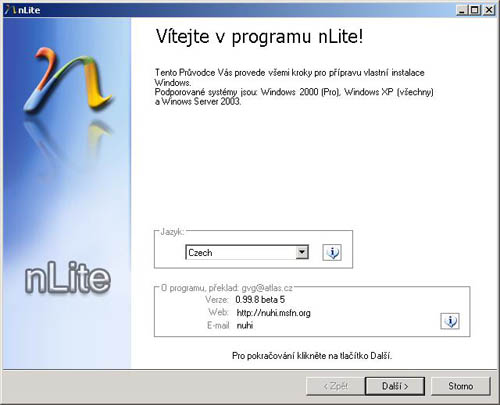
V ďalšom okne máme niekoľko volieb. Vykonajú sa tie, ktoré sú označené
zelenou (v našom prípade Odobranie súčastí Windows, Bezobslužná
inštalácia, Voľby a Bootovateľný image súbor ISO)
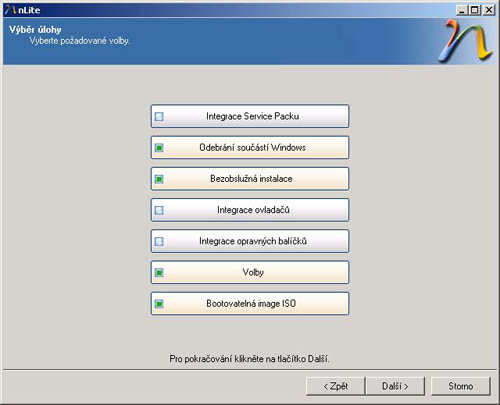
Vyberieme umiestnenie zdrojových súborov Windows XP (je
možné použiť „pôvodné“ Windows XP alebo so Servis Pack-om). Program
nLite vyžaduje aby boli súbory na disku (nestačí mu inštalačné
CD). Najprv ich teda musíme umiestniť do nejakej zložky (v našom
príklade F:\WinXP Custom\input).

Pre prvé
zoznámenie s nLite môžeme previesť „bezpečné odobranie“, kedy se
z inštalačného CD odstráni Podpora jazykov a Adresára s dokumentáciou.
Ak sa ale rozhodneme pre väčšie úpravy, máme iné
možnosti v roztváracích zoznamoch. Odstránené budú biele položky
(zelené zostávajú).
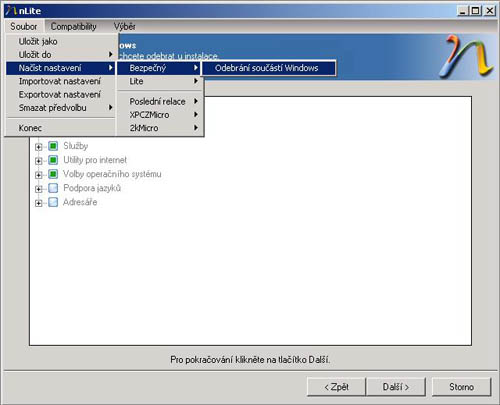
Vo Windows
XP existuje mnoho závislostí; ak nemáme dostatočné skúsenosti,
môže sa stať, že odstránime komponenty nutné pre činnosť
niektorých zariadení (neodhadneme závislosť). Tu nám nLite
trochu vychádza v ústrety – v ponuke Compatibility máme
možnosť zafajknutím jednotlivých položiek ponechať tieto funkcie.

Ďalšie okno je len informatívne, nLite vypíše zoznam súborov
ktoré ponechá na CD a ktoré naopak odstráni (teraz nejde o súbory
podľa voľby užívateľa, jedná sa o „doladenie“ programom nLite).
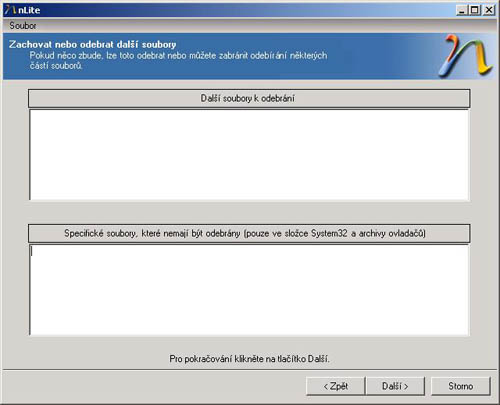
V prípade, že máme záujem previesť bezobslužnú inštaláciu,
tak na piatich záložkách vyplníme príslušné hodnoty (ak
vyplníme všetky, bude inštalácia úplne bezobslužná; v prípade nevyplnenia
niektorých položiek sa nás samozrejme inštalátor opýta v priebehu
inštalácie).

Často sa nám hodí vložiť inštalačný kľúč („sériové číslo“) do
políčka CD Key ...
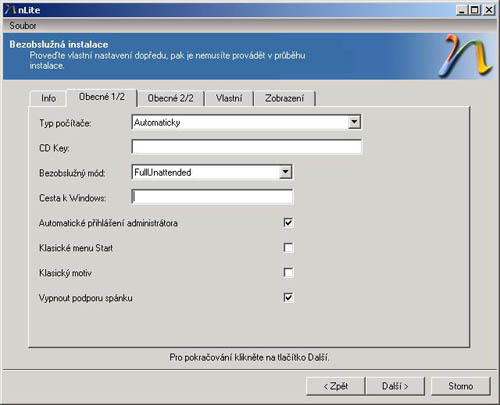
Ďalším krokom sú Voľby, kde na troch záložkách
ovplyvníme ako správanie inštalátora, tak i niektoré nastavenia Windows po inštalácií
(hlavne na záložke Tweaky).
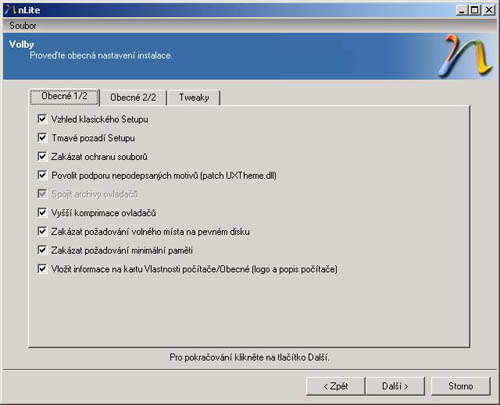
Celý
proces spracovávania je relatívne pomalý, v okne vidíme priebeh
jednotlivých krokov.
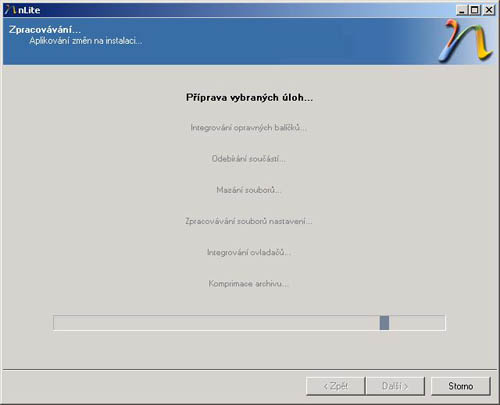
Najpomalším krokom je záverečná komprimácia súborov do archívu.

Po
dokončení úprav dostaneme informáciu o veľkosti CD a o
redukovanom mieste.

Program nLite dokáže vytvoriť ISO obraz inštalačného CD, ktoré sme
si práve vytvorili (klikneme na tlačidlo Vytvoriť ISO).
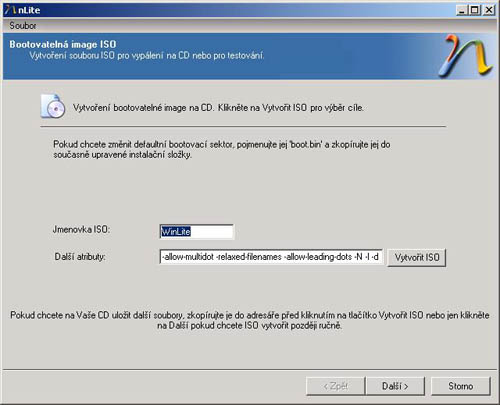
Po uložení obrazu nášho CD sme s programom nLite na konci nášho
snaženia.
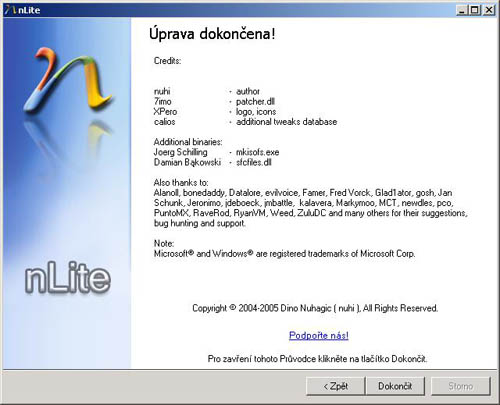
Program nLite ukladá poslednú reláciu do svojho inštalačného
priečinka; tú potom môžeme použiť v prípade ďalších CD ...
© 2005 - 2007 Pavel
Kříž, www.craftcom.net
^
nahor
^
<späť <
|

